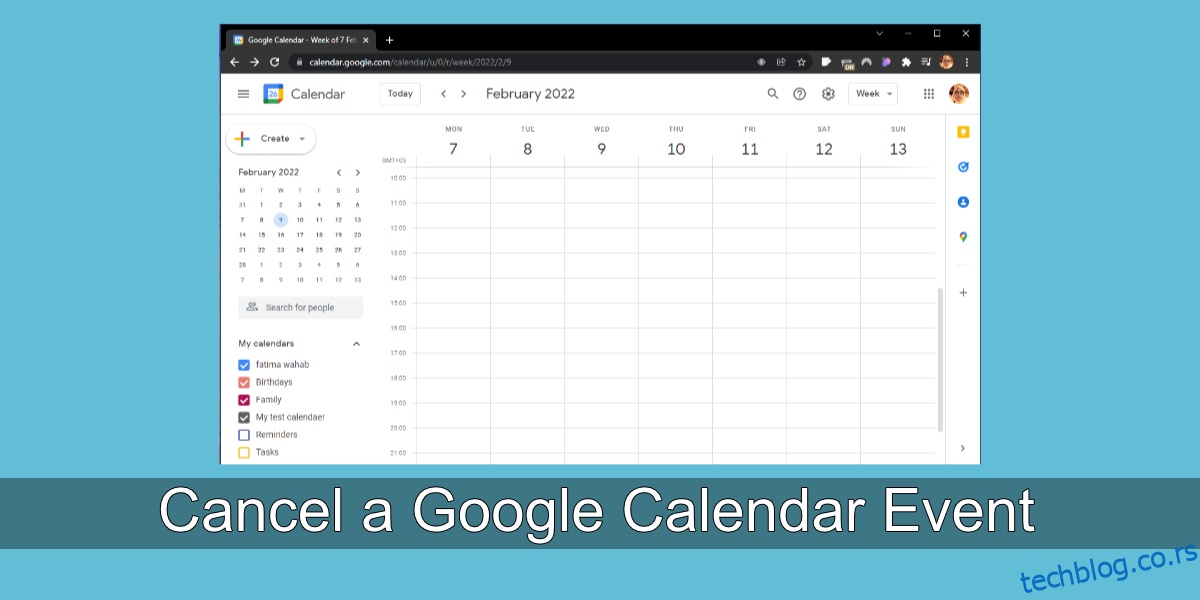Гоогле календар нуди паметне позивнице за догађаје. Можете да приложите линкове за Зоом или Гоогле Меет позиву, да позовете да одговори на догађај, а можете да ажурирате догађај за све и аутоматски пошаљете ажурирану позивницу.
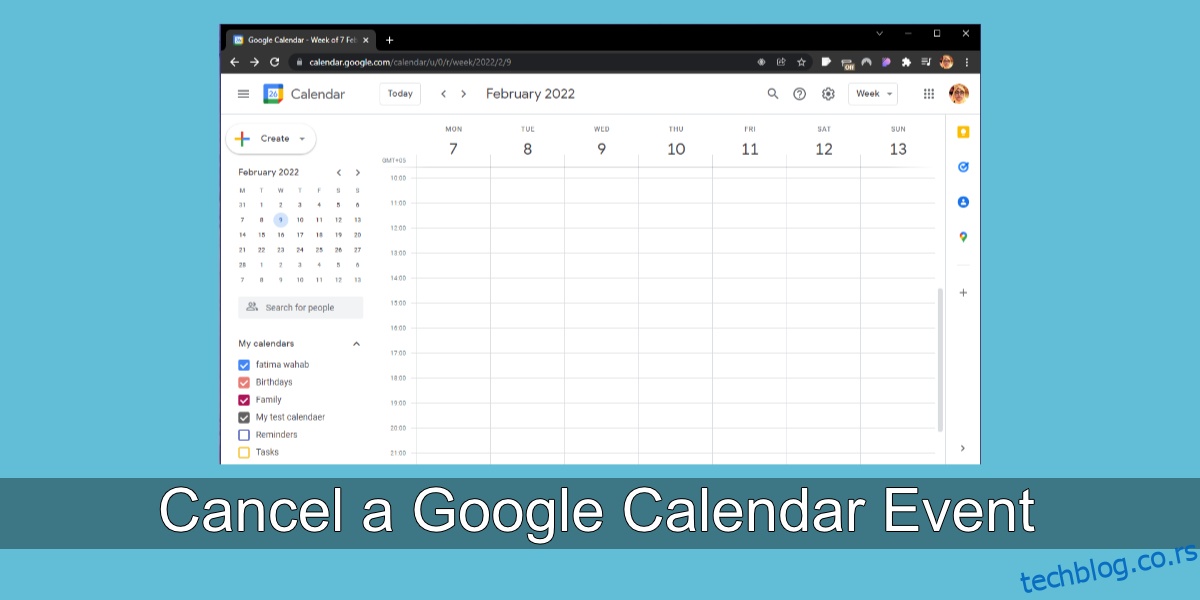
Преглед садржаја
Догађај Гоогле календара
Догађај у Гоогле календару може да креира било ко, међутим, креатор ће контролисати листу људи позваних на догађај. Догађај се може јавно објавити и путем функције објављивања. Ствар је у томе што се догађаји могу променити. Време се може променити, можда ћете морати да ажурирате важне информације о њему или ћете морати да га откажете.
Откажите догађај Гоогле календара
Догађај у Гоогле календару можете да откажете лако као што можете да га креирате. Када откажете догађај у Гоогле календару, имате опцију да све обавестите зашто је отказан.
Отворите Гоогле календар.
Идите на датум у календару када је догађај који желите да откажете укључен.
Кликните на догађај.
У искачућем прозору који се отвори кликните на икону за брисање/отпад.
Унесите разлог за отказивање догађаја.
Кликните на Пошаљи.
Догађај ће бити отказан и сви ће бити обавештени.
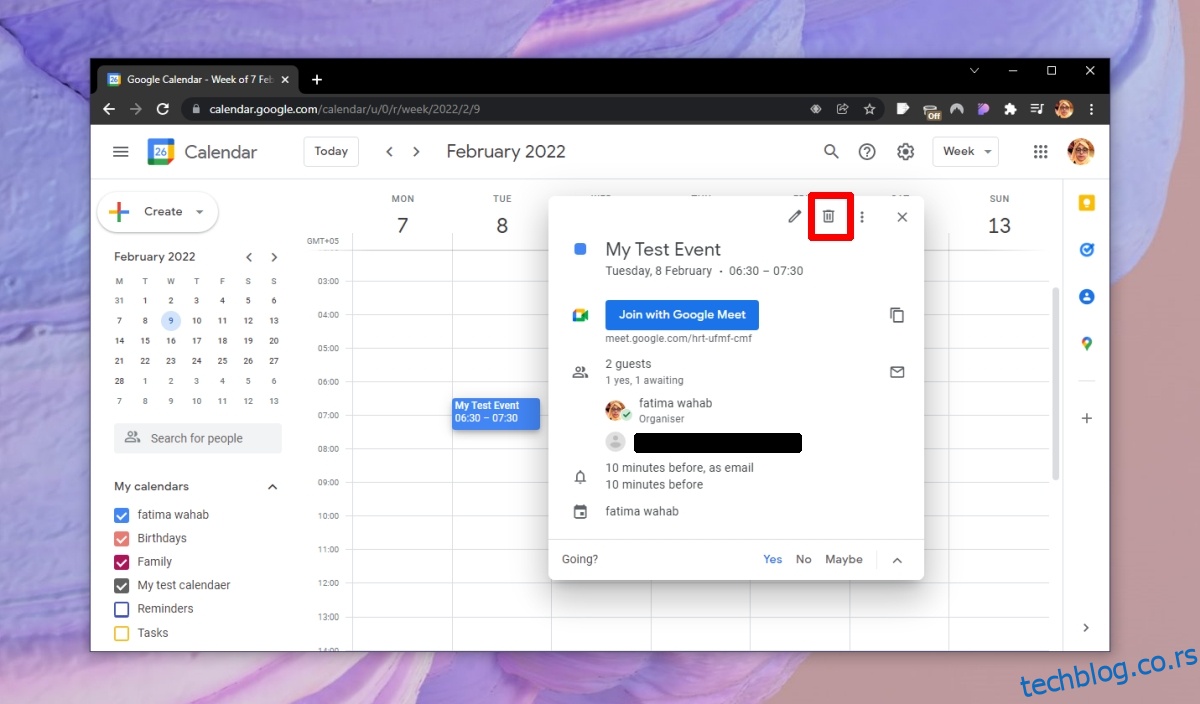
Слање е-поште о отказивању догађаја је опција. Можете прескочити слање ове е-поште, али ваши позвани неће знати да је отказана. Ако имате други начин да их обавестите, можете га користити уместо тога. Сви подсетници који су подешени за слање пре почетка догађаја неће бити послати. Догађај се уклања из ‘Бин’ након тридесет дана. Имате толико времена да вратите избрисани догађај ако желите.
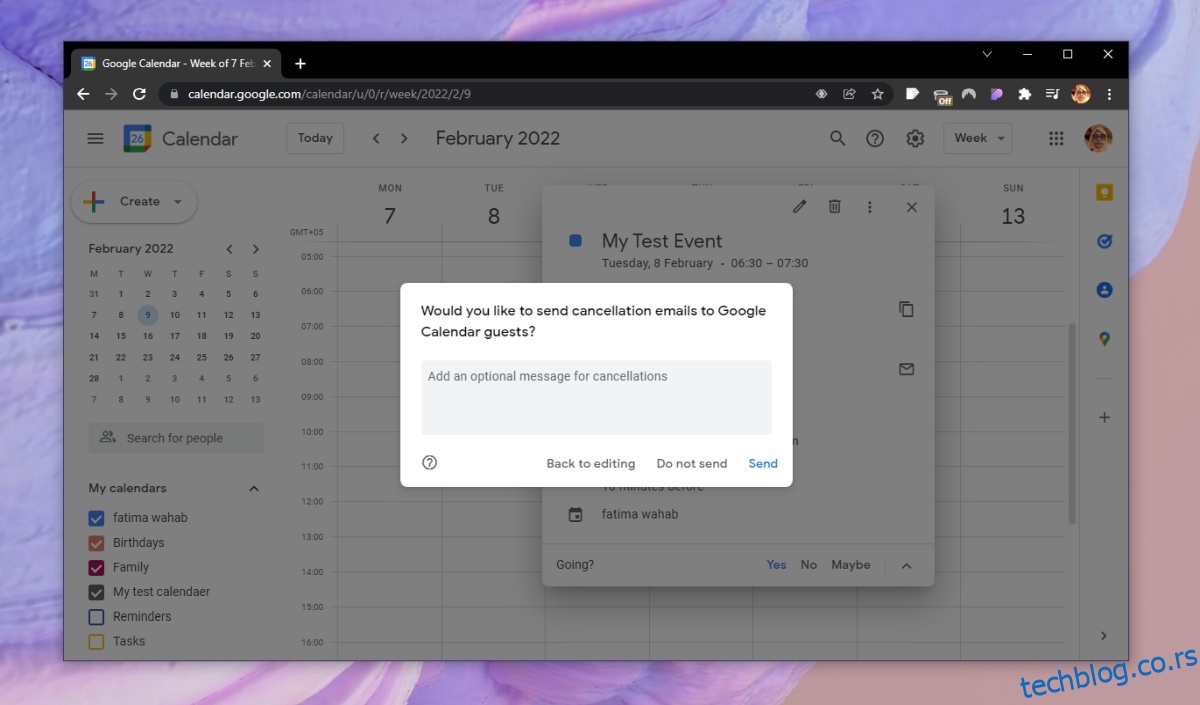
Догађај Гоогле календара – Опозови брисање
Ако сте грешком избрисали догађај из Гоогле календара, можете га лако вратити. Да бисте га опоравили, следите ове кораке.
Отворите Гоогле календар.
Кликните на икону подешавања/зупчаника.
Изаберите Бин из менија.
Пређите курсором преко догађаја који желите да вратите.
Кликните на дугме за враћање/стрелицу да бисте вратили догађај.
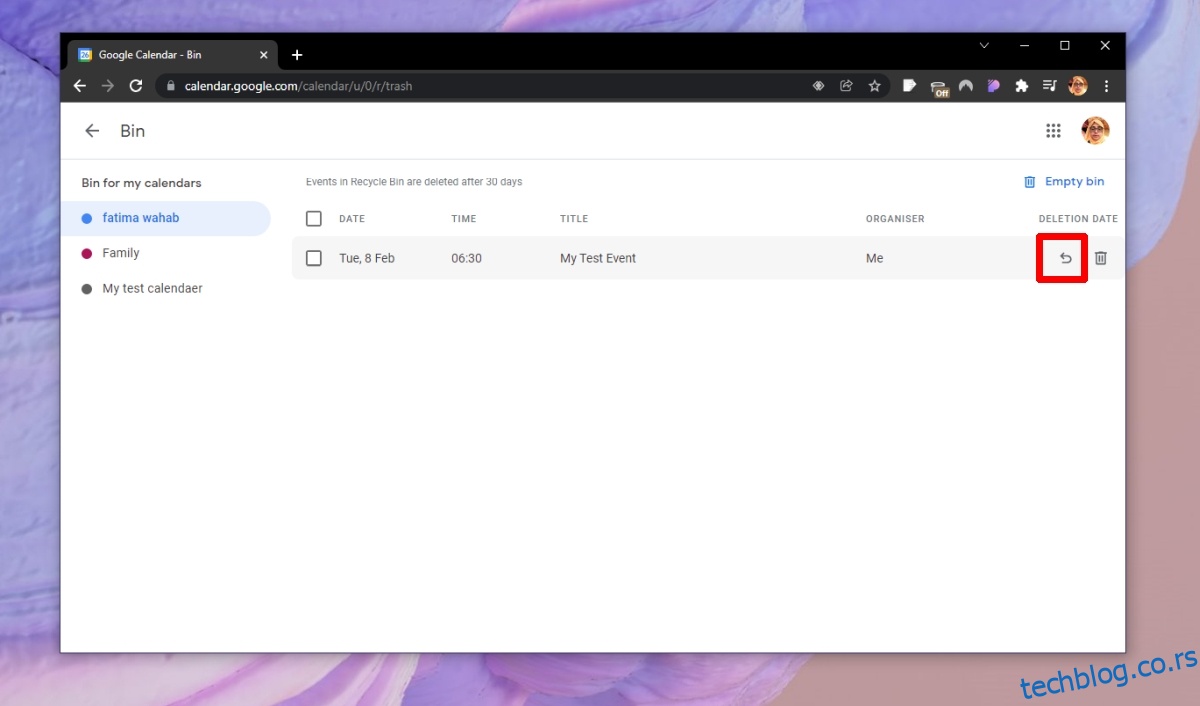
Закључак
Позивнице из Гоогле календара се често преферирају у односу на позивнице из Оутлоока једноставно зато што не користе сви Оутлоок. Насупрот томе, свако ко има Гмаил или Гоогле налог аутоматски користи Гоогле календар. Тако је лакше прихватити позивнице за догађаје у Гоогле календару. Поред тога, открићете да се ови догађаји синхронизују са клијентима е-поште на рачунару као што су Оутлоок и Маил и са мобилним апликацијама као што је Цалендар на иОС-у ако је корисник додао свој Гоогле налог у апликацију/уређај. Гоогле календар ради са скоро свим алаткама за календар и зато је сигурнији избор.